Ako obnoviť heslo účtu Microsoft
Váš Konto Microsoft sa nazýva konto jednotného prihlásenia, čo znamená, že toto konto možno použiť na prihlásenie (prihlásenie) do množstva rôznych služieb spoločnosti Microsoft a partnerských webových stránok.
Účty Microsoft sa bežne používajú na prihlásenie Windows 11, Windows 10a Windows 8 počítače, Microsoft Store, zariadenia Windows Phone, videoherné systémy Xbox, Outlook.com (predtým Hotmail.com), Skype, Microsoft 365, OneDrive (predtým Skydrive) a ďalšie.
Zistite, ako obnoviť heslo Microsoft, ak ste ho zabudli alebo si myslíte, že mohlo byť prezradené.
Ako obnoviť heslo účtu Microsoft
Obnovenie hesla účtu Microsoft je veľmi jednoduché a vo väčšine prípadov by malo trvať len 10 až 15 minút.
Keď si resetujete heslo konta Microsoft, zmeníte heslo používané pre všetky lokality a služby, pre ktoré používate konto Microsoft.
Otvorte stránku Obnoviť svoj účet z ľubovoľného prehliadača na akomkoľvek počítači alebo zariadení, dokonca aj z vášho smartfónu.
-
Zadajte svoju e-mailovú adresu spoločnosti Microsoft alebo alternatívnu e-mailovú adresu, telefónne číslo alebo Skype meno priradené k účtu a potom vyberte
Ďalšie. -
Zadajte kód, ktorý bol vygenerovaný vašou autentifikačnou aplikáciou alebo odoslaný na vašu alternatívnu e-mailovú adresu alebo telefónne číslo. Vyberte si Použite inú možnosť overenia ak potrebujete.
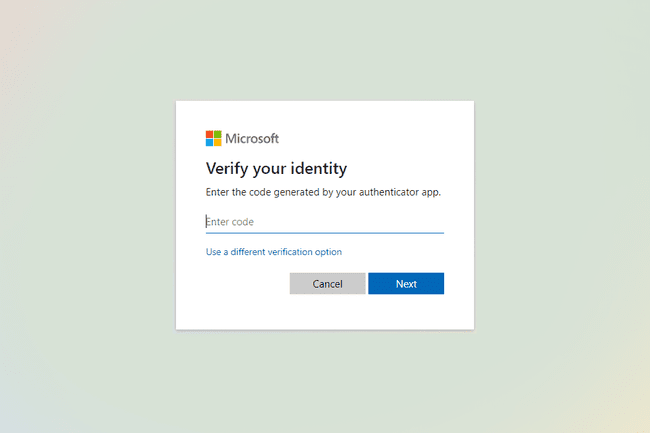
-
Táto obrazovka sa zobrazí, ak musíte doplniť niektoré ďalšie informácie, napríklad zadať posledné štyri číslice vášho telefónneho čísla alebo vašej úplnej e-mailovej adresy, aby ste mohli dostať overovací kód text. Vyplňte informácie a potom si vyberte Získať kód.
-
Zadajte overovací kód, ktorý ste dostali, a vyberte Ďalšie.
Možno budete musieť dokončiť ďalší proces overenia, ak ho máte dvojstupňové overenie zapnutý. Ak ste napríklad zadali kód, ktorý ste dostali prostredníctvom textovej správy, možno budete musieť použiť aj aplikáciu na overenie, aby ste získali ďalší kód.
-
Zadajte požadované nové heslo. Musí mať minimálne osem znakov a je citlivý na heslo. Znova zadajte heslo a vyberte Ďalšie.
Ako vytvoriť silné hesloSpoločnosť Microsoft vyžaduje, aby ste nepoužívali heslo, ktoré ste používali v minulosti.
-
Zobrazí sa upozornenie, že vaše heslo bolo zmenené. Vyberte Prihlásiť sa aby ste sa prihlásili do svojho účtu Microsoft pomocou nového hesla.
Ak si resetujete heslo účtu Microsoft, aby ste sa teraz mohli prihlásiť do počítača so systémom Windows 11, 10 alebo 8, na prihlasovacej obrazovke systému Windows sa uistite, že ste pripojení k internetu. Ak z nejakého dôvodu nemáte v tomto bode k dispozícii internet, systém Windows nedostane od serverov spoločnosti Microsoft správu o vašom novom hesle!
Ak sa pokúšate obnoviť heslo systému Windows 11/10/8, ale robíte to nie prihláste sa do systému Windows pomocou e-mailovej adresy, potom na prihlásenie do systému Windows nepoužívate konto Microsoft a tento postup vám nebude fungovať. Namiesto toho používate tradičný „miestny účet“, čo znamená ten o niečo viac zapojený Ako obnoviť heslo systému Windows 11/10/8 návod je to, čo musíte dodržiavať.
